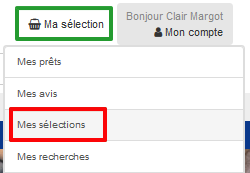2.2.4. Mes sélections
Lorsque l'usager clique sur Mes sélections à partir de  , la fenêtre s'ouvre directement sur le bouton Mes sélections :
, la fenêtre s'ouvre directement sur le bouton Mes sélections :
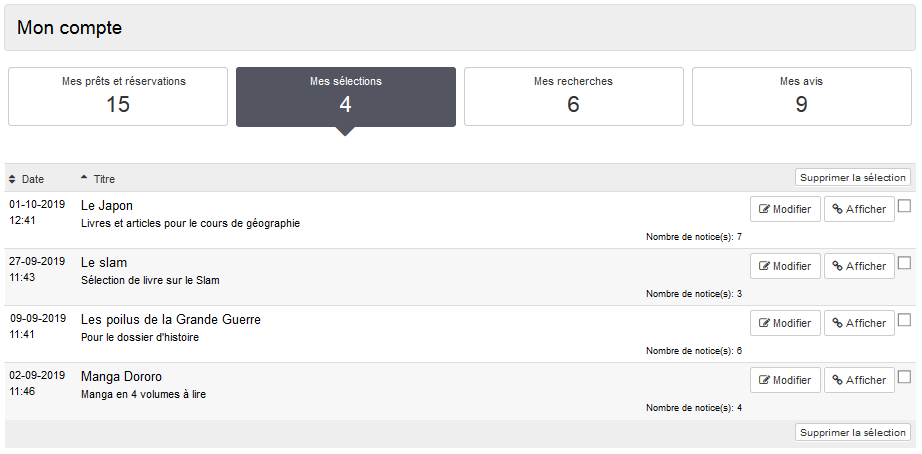
Les sélections sauvegardées sont affichées avec pour chacune :
-
la Date et l'heure de la sauvegarde,
-
le Titre donné par l'usager et le Commentaire (si renseigné par l'usager),
-
le Nombre de notice(s) contenues dans la sélection,
-
les boutons Modifier et Afficher.
Pour chaque sélection, il est possible d'effectuer une série d'actions.
Pour en savoir plus sur comment effectuer et enregistrer une sélection, reportez-vous à la partie 2.5.2. Exploiter les résultats.
Prenons pour exemple la sélection intitulée Le Japon :

Modifier le Titre et le Commentaire d'une sélection
Au survol du Titre d'une sélection, la mention  apparaît.
apparaît.
Par un clic de souris, le titre et le commentaire deviennent modifiables :

Une fois les modifications effectuées, il suffit de cliquer en dehors des zones de modification pour enregistrer.
Pour notre exemple, cela donne :

Modifier une sélection
Le bouton  dans Mes sélections permet d'ouvrir une des sélections déjà enregistrées afin d'ajouter ou de supprimer des notices si besoin.
dans Mes sélections permet d'ouvrir une des sélections déjà enregistrées afin d'ajouter ou de supprimer des notices si besoin.
|
|
|
Attention !
Ne pas confondre :
|
1er cas : vous n'avez pas ajouté au préalable des notices dans Ma sélection
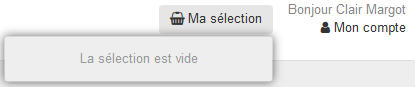
Depuis Mon compte / Mes sélections, si vous cliquez sur le bouton  d'une de vos sélections déjà enregistrées, celle-ci s'ouvre :
d'une de vos sélections déjà enregistrées, celle-ci s'ouvre :
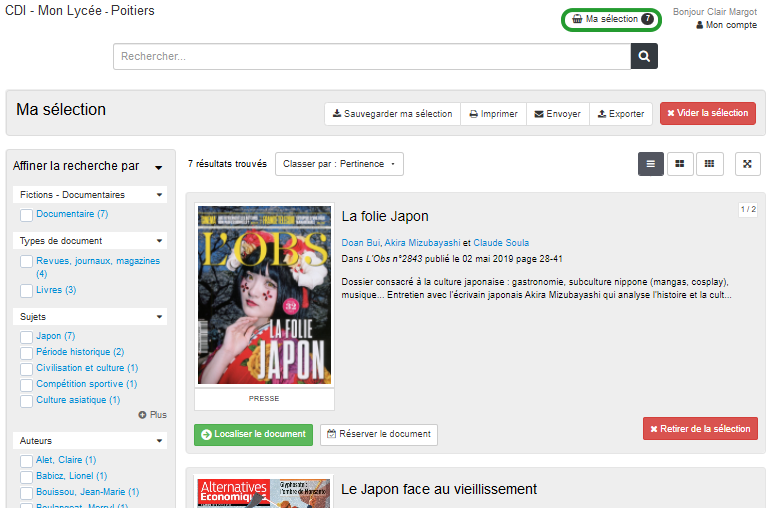
Ma sélection indique désormais le nombre de notices contenues dans cette sélection.
Il est alors possible de
-
Vider la sélection,
-
retirer de la sélection une ou plusieurs notices,
-
ajouter une ou des notices.Une fois les modifications effectuées, cliquez sur Sauvegarder ma sélection.La fenêtre de sauvegarde s'ouvre avec 3 options possibles :
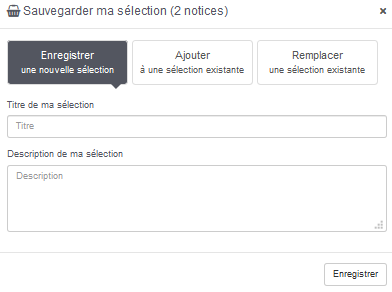 Pour en savoir plus sur les options de sauvegarde, reportez-vous à la partie 2.5.2.1. Ajouter à la sélection.2ème cas : vous avez ajouté au préalable des notices dans Ma sélection
Pour en savoir plus sur les options de sauvegarde, reportez-vous à la partie 2.5.2.1. Ajouter à la sélection.2ème cas : vous avez ajouté au préalable des notices dans Ma sélection Depuis Mon compte / Mes sélections, si vous cliquez sur le bouton
Depuis Mon compte / Mes sélections, si vous cliquez sur le bouton d'une de vos sélections déjà enregistrées, la fenêtre suivante s'ouvre :
d'une de vos sélections déjà enregistrées, la fenêtre suivante s'ouvre :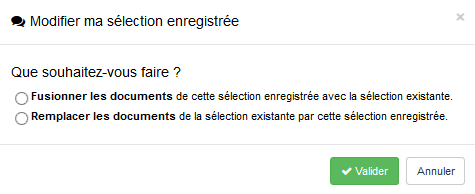
-
Si vous cochez Fusionner les documents, puis cliquez sur Valider, les nouvelles notices que vous avez ajoutées à Ma sélection vont s'ajouter à votre sélection enregistrée.Cette nouvelle sélection s'affiche aussitôt. Vous devez ensuite cliquer sur Sauvegarder afin de la conserver.
-
Si vous cochez Remplacer les documents, puis cliquez sur Valider, les notices que vous avez dans Ma sélection vont remplacer celles de votre sélection enregistrée.Cette nouvelle sélection s'affiche aussitôt. Vous devez ensuite cliquer sur Sauvegarder afin de la conserver.
Afficher une sélection
Le bouton Afficher permet d'afficher la sélection dans votre navigateur.
Pour notre exemple, cela donne :
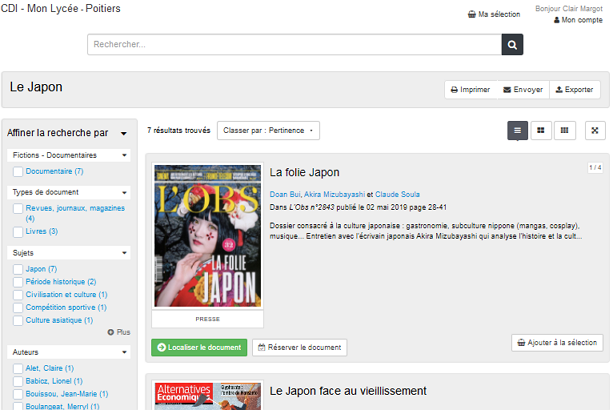
Ma sélection reste vide : vous ne pouvez pas agir ici sur le contenu de la sélection mais le consulter, l'imprimer /l'exporter ou l'envoyer .
Pour en savoir plus sur les fonctions imprimer, envoyer et exporter, reportez-vous à la partie 2.5.2.2. Imprimer / exporter, envoyer, citer.
Supprimer une sélection
Pour supprimer une sélection :
-
cochez la ou les sélections à supprimer, à droite de la liste de sélection,
-
cliquez sur Supprimer la sélection (boutons à droite de la liste, en haut et en bas) :
 Un message vous confirme la suppression :
Un message vous confirme la suppression :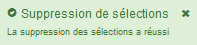
|
|
|
Rappel
Si vous êtes identifié en tant qu'administrateur, certaines de vos sélections ne peuvent pas être supprimées si celles-ci sont associées à une sélection thématique :
 Si vous voulez la supprimer, il vous faudra, au préalable, supprimer la sélection thématique associée depuis l'administration du portail pour pouvoir ensuite supprimer cette sélection.
|